Waarom speelautomaten thuis beter zijn: voordelen en gemak
Waarom je beter thuis op gokkasten kunt spelen. Gokautomaten zijn een van de populairste amusementsvormen onder gokliefhebbers. Maar in plaats van …
Artikel lezen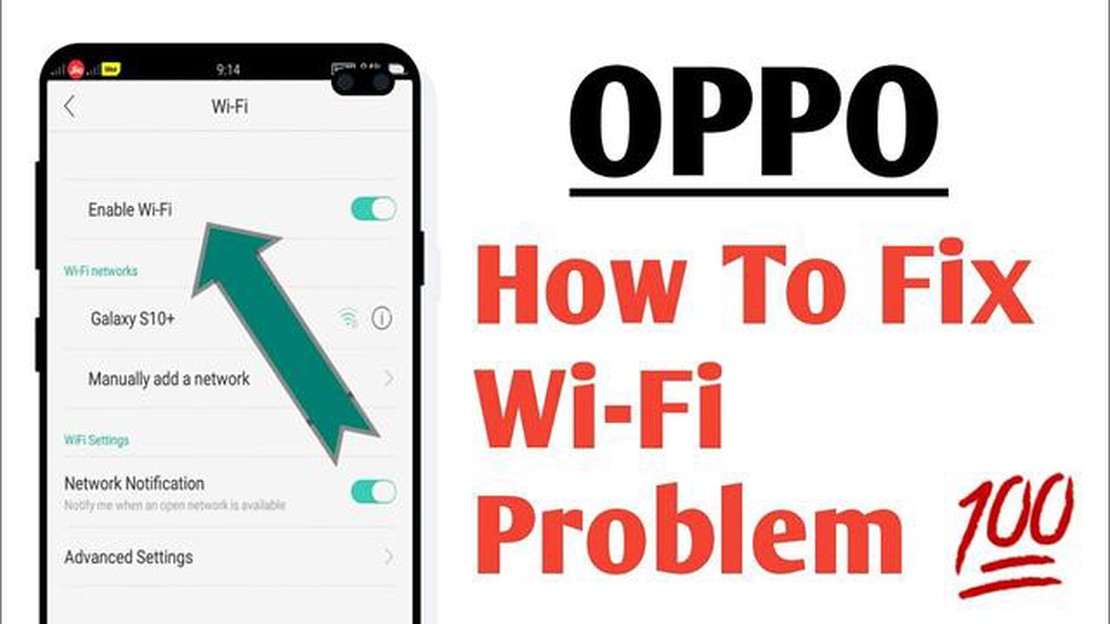
Heb je problemen met de Wi-Fi-verbinding met je Oppo F7? Maak je geen zorgen, je bent niet de enige. Veel gebruikers hebben gemeld dat ze problemen ondervinden bij het maken van een stabiele Wi-Fi-verbinding op hun Oppo F7-smartphone. Er zijn echter een paar eenvoudige oplossingen die je kunt proberen om dit probleem zelf op te lossen.
1. Start je telefoon opnieuw op: Soms kan een simpele herstart het probleem met de Wi-Fi-verbinding oplossen. Houd de aan/uit-knop van je Oppo F7 ingedrukt totdat het aan/uit-menu verschijnt. Tik op de optie “Herstarten” of “Opnieuw opstarten” en wacht tot je telefoon opnieuw is opgestart. Dit zal de software verversen en kan helpen bij het oplossen van tijdelijke problemen.
2. Vergeet en maak opnieuw verbinding met het Wi-Fi-netwerk: Ga naar de app “Instellingen” op je Oppo F7 en tik op de optie “Wi-Fi”. Druk lang op het Wi-Fi-netwerk waarmee je problemen hebt om verbinding te maken en selecteer de optie “Netwerk vergeten”. Maak vervolgens opnieuw verbinding met hetzelfde netwerk door het wachtwoord opnieuw in te voeren. Dit kan eventuele problemen met de opgeslagen netwerkinstellingen oplossen.
3. Software bijwerken: Verouderde software kan soms problemen veroorzaken met de Wi-Fi-verbinding. Controleer of er software-updates beschikbaar zijn op je Oppo F7 en installeer deze als die er zijn. Software-updates bevatten vaak bugfixes en verbeteringen die verbindingsproblemen kunnen oplossen.
4. Reset netwerkinstellingen: Als geen van de bovenstaande oplossingen werkt, kun je proberen de netwerkinstellingen op je Oppo F7 te resetten. Ga naar de app “Instellingen” en tik op de optie “Back-up en reset”. Tik vervolgens op de optie “Netwerkinstellingen resetten” en bevestig de reset. Hierdoor worden alle Wi-Fi-, Bluetooth- en mobiele netwerkinstellingen teruggezet naar de standaardwaarden.
Opmerking: Zorg ervoor dat je de wachtwoorden voor al je opgeslagen Wi-Fi-netwerken kent voordat je de netwerkinstellingen reset, omdat deze tijdens het proces worden verwijderd.
Door deze eenvoudige oplossingen te volgen, kun je hopelijk de Wi-Fi-verbindingsproblemen op je Oppo F7 oplossen. Als het probleem aanhoudt, moet je mogelijk contact opnemen met de Oppo klantenservice voor verdere hulp.
Als je problemen ondervindt met de Wi-Fi-verbinding op je Oppo F7, zijn er een paar eenvoudige oplossingen die je kunt proberen voordat je verdere hulp inroept. Hieronder vind je een aantal stappen voor probleemoplossing om je te helpen het probleem op te lossen.
Door deze eenvoudige oplossingen te volgen, zou je in staat moeten zijn om problemen met Wi-Fi verbindingen op je Oppo F7 op te lossen. Als het probleem aanhoudt, kun je het beste contact opnemen met Oppo support voor verdere hulp.
Lees ook: Kunstzinnige therapie: mogelijkheden en voordelen voor iedereen
Als je problemen hebt met de Wi-Fi-verbinding op je Oppo F7, zijn er een paar stappen voor probleemoplossing die je kunt proberen om het probleem op te lossen. Hier zijn enkele eenvoudige oplossingen om je Wi-Fi-verbinding weer aan de praat te krijgen:
Door deze stappen voor probleemoplossing te volgen, zou je in staat moeten zijn om eventuele Wi-Fi-verbindingsproblemen op je Oppo F7 op te lossen. Vergeet niet je netwerkinstellingen te controleren en zorg ervoor dat je Wi-Fi-router goed werkt.
Als je problemen ondervindt met de Wi-Fi-verbinding van je Oppo F7, is een mogelijke oplossing om de netwerkinstellingen op je apparaat opnieuw in te stellen. Dit kan helpen bij het oplossen van netwerkgerelateerde problemen die mogelijk de oorzaak zijn van het probleem.
Let op: Als je de netwerkinstellingen opnieuw instelt, worden alle opgeslagen Wi-Fi-netwerken, Bluetooth-verbindingen en VPN-instellingen op je Oppo F7 gewist. Zorg er dus voor dat je alle belangrijke netwerkinformatie noteert voordat je verder gaat.
Lees ook: Verschillen tussen facilitair management en SMMS: 5 belangrijke verschillen
Je Oppo F7 zal nu de netwerkinstellingen resetten en opnieuw opstarten. Na de herstart moet je Wi-Fi-verbindingen, Bluetooth-apparaten en VPN’s opnieuw instellen. Test de Wi-Fi-verbinding om te controleren of het probleem is opgelost.
Als het resetten van de netwerkinstellingen het probleem met de Wi-Fi-verbinding op je Oppo F7 niet heeft opgelost, moet je mogelijk andere stappen voor probleemoplossing proberen of contact opnemen met het Oppo-ondersteuningsteam voor verdere hulp.
Als je problemen ondervindt met de Wi-Fi-verbinding op je Oppo F7, is een mogelijke oplossing om de firmware van je apparaat bij te werken. Firmware-updates bevatten vaak bugfixes en verbeteringen die kunnen helpen bij het oplossen van Wi-Fi-problemen. Hier zijn de stappen om je firmware bij te werken:
Door de firmware van je Oppo F7 bij te werken, kun je mogelijk Wi-Fi-verbindingsproblemen oplossen. Het is raadzaam om regelmatig te controleren of er firmware-updates zijn om ervoor te zorgen dat je apparaat de nieuwste softwareversie gebruikt, omdat dit kan helpen bij het oplossen van verschillende problemen en de algehele prestaties van je Oppo F7 kan verbeteren.
Het Oppo F7 Wi-Fi-verbindingsprobleem verwijst naar het probleem waarbij de Oppo F7 smartphone geen verbinding kan maken met een Wi-Fi-netwerk of de verbinding instabiel is.
Er kunnen verschillende redenen zijn voor Wi-Fi-verbindingsproblemen met je Oppo F7. Het kan te wijten zijn aan een probleem met het Wi-Fi-netwerk zelf, een softwarefout op de telefoon of problemen met de Wi-Fi-antenne van de telefoon.
Er zijn verschillende eenvoudige oplossingen die je kunt proberen om het probleem met de Wi-Fi-verbinding op je Oppo F7 op te lossen. Je kunt je telefoon en Wi-Fi-router opnieuw opstarten, het Wi-Fi-netwerk vergeten en er opnieuw verbinding mee maken, netwerkinstellingen opnieuw instellen of de software van de telefoon bijwerken.
Hoewel er geen permanente oplossing is die garandeert dat het Wi-Fi-verbindingsprobleem zich nooit meer zal voordoen op de Oppo F7, zouden de bovengenoemde oplossingen het probleem in de meeste gevallen moeten oplossen. Als het probleem zich blijft voordoen, moet je mogelijk contact opnemen met de klantenservice van Oppo voor verdere hulp.
Waarom je beter thuis op gokkasten kunt spelen. Gokautomaten zijn een van de populairste amusementsvormen onder gokliefhebbers. Maar in plaats van …
Artikel lezenHoe een ps4-controller die niet wil opladen weer tot leven te wekken De PlayStation 4-controller is een integraal onderdeel van de game-ervaring en …
Artikel lezenHoe een downloadcode inwisselen in de Nintendo Switch eShop | Nieuw in 2023 Welkom bij onze stapsgewijze handleiding voor het inwisselen van een …
Artikel lezenVoicemail instellen op Android Voicemail is een handige functie waarmee je berichten kunt ontvangen als je je telefoon niet kunt opnemen. Het …
Artikel lezenHoe Gmail niet stoppen met synchroniseren fout op te lossen Gmail is een van de meest gebruikte e-maildiensten ter wereld, met miljoenen gebruikers …
Artikel lezenHoe Fitbit Sense meldingen oplossen Als je een Fitbit Sense hebt en problemen ondervindt met meldingen die niet op je apparaat verschijnen, ben je …
Artikel lezen